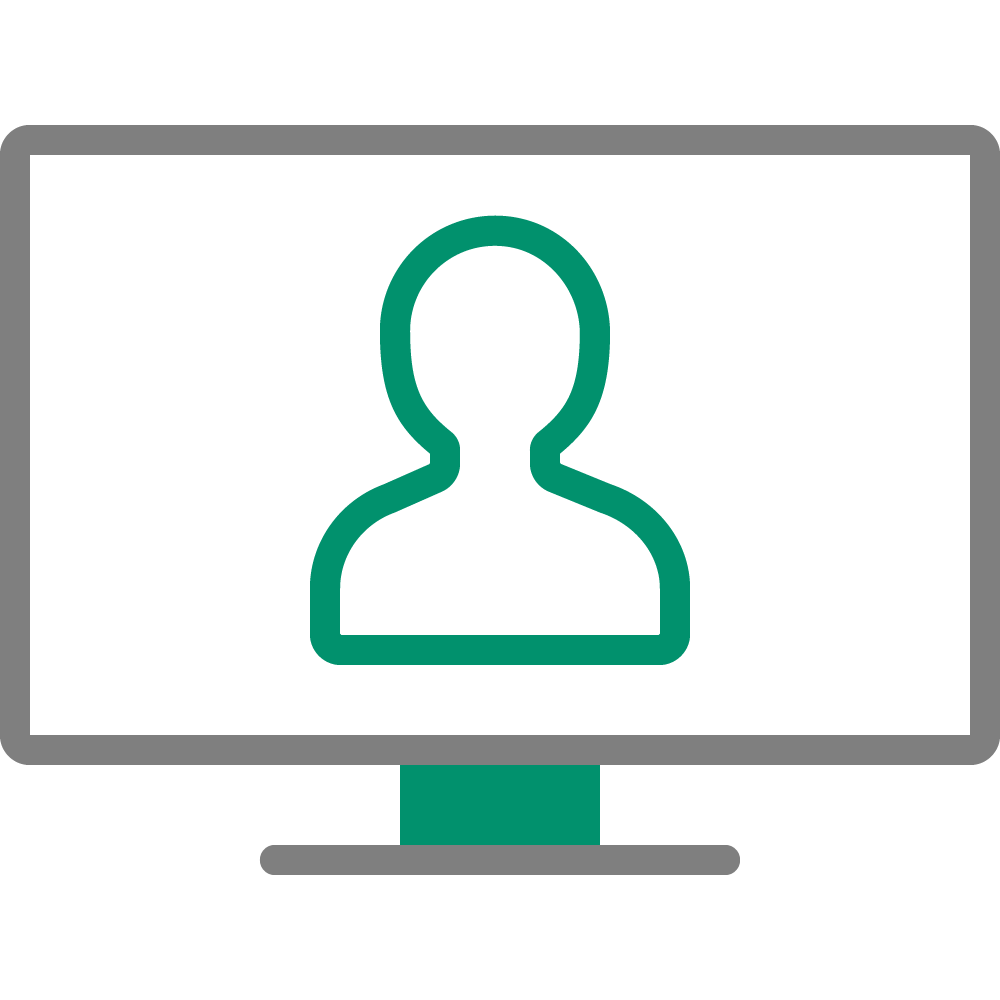DocuWorks パッケージ版を体験
パッケージ版を検討されている方へ。まずは60日間無料体験版でお試しください。
体験版ご利用までの流れ
DocuWorks 10体験版を例に、ソフトウェアダウンロードからインストールまでの手順を説明します。
富士フイルムBIダイレクト 未登録のお客様
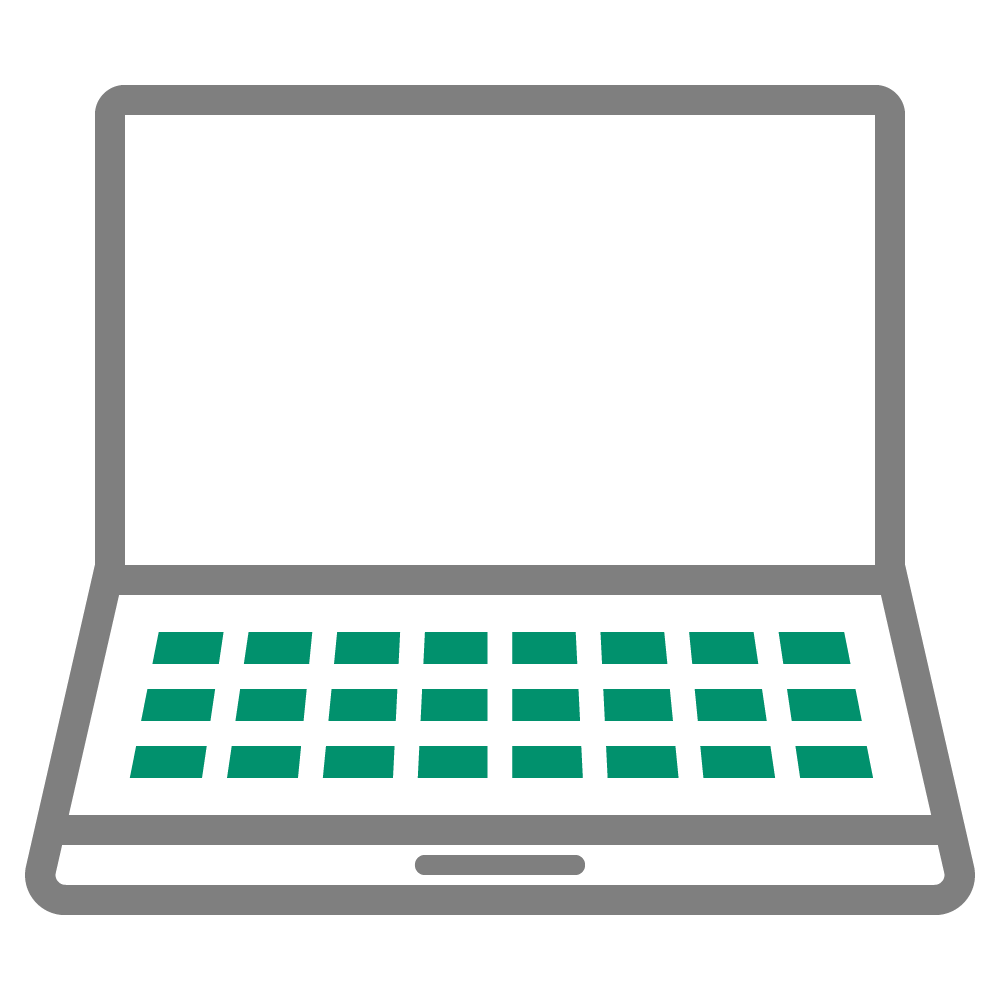
体験版ご利用ステップ
- 富士フイルムBIダイレクトにユーザー登録
- 富士フイルムBIダイレクトにログインして体験版をダウンロード
- 体験版をインストール
- 利用開始
「富士フイルムBIダイレクト」のユーザー登録をする
まずは「富士フイルムBIダイレクト」へのユーザー登録をお願いします。
すでにご登録済みの方は、「体験版をダウンロード」にお進みください。
ユーザー登録の流れ
- ユーザー登録ページにアクセスして、メールアドレスとパスワードを登録します。(仮登録)
- 入力したメールアドレスに弊社からのメールが届いたら、メール本文中にあるURLにアクセスし必要な情報を入力します。(本登録)
- 本登録が完了したことをお知らせするメールが弊社から届いたことを確認します。
体験版をダウンロード
- 下にある「富士フイルムBIダイレクト DocuWorks ダウンロード」ボタンをクリックします。
- 富士フイルムBIダイレクトのログイン画面が表示されるので、登録したユーザーID(メールアドレス)とパスワードを入力してログインします。
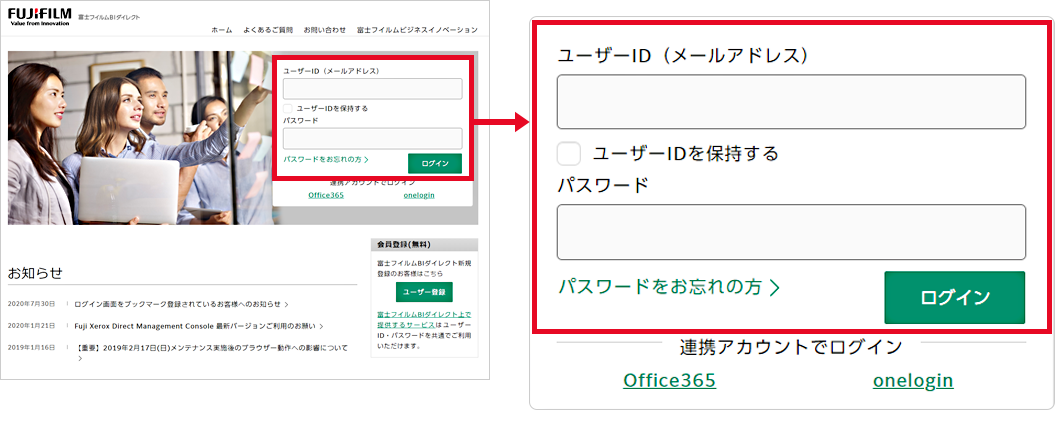
- DocuWorks ダウンロードが表示されるので、DocuWorks 10 ライセンス認証版・サブスクリプション・体験版を選択し、「使用許諾に同意しダウンロード」をクリックします。

- 注記 体験版ソフトウェアは64ビット用のみとなります。
OSのビット数がわからない場合は、「コンピューターで実行されているWindows オペレーティング システムが32ビット版か64ビット版かを確認する方法」を参照ください。 - 注記 Webブラウザーの種類によってダウンロードの動作が異なる可能性があります。それぞれのWebブラウザーの動作に従ってダウンロードしてください。
- 注記 体験版ソフトウェアは64ビット用のみとなります。
体験版をインストールする
ダウンロードした体験版ソフトウェアをインストールします。ダウンロードしたファイルはZIP形式の圧縮ファイルなので、事前に解凍してください。
- インストールプログラム「Setup.exe」をダブルクリックし、画面に従ってインストールを進めます。

- 「セットアップウィザードを完了しました。」と表示されたら、「完了」をクリックします。
- シリアル番号を入力する画面が表示されたら、「体験版をインストールします」を選択して「次へ」をクリックします。
- 注記 初期設定は「シリアル番号を入力して製品版をインストールします。」が選択されているので、必ず、「体験版をインストールします」に選択し直してください。

- 「正常にインストールしました。」というメッセージが表示されたら、インストールは完了です。
DocuWorks を立ち上げてお試しください
- PCのデスクトップ上に表示されたDocuWorksのアイコンをダブルクリックすると、DocuWorks Deskが立ち上がります。
- 注記 はじめてDocuWorksを使用するときは、DocuWorks Deskが立ち上がる前に「ユーザー個別設定」の画面が表示されますので、画面に従って初期設定をしてください。
PCのデスクトップに表示されたDocuWorks 10のアイコン

- WordやExcelなどのアプリケーションで作成した文書ファイルを選択してDocuWorks Deskにドラッグ&ドロップすると、DocuWorks文書に変換されます。
- DocuWorks Desk上で、2. でDocuWorks変換した文書を選択し、ドラッグ&ドロップでもう一方の文書の上に載せると、1つの文書に束ねられます。
よくある質問
体験版と商品版と機能の違いはありますか?
60日間の試用期間があること以外は、商品版と同じです。
体験版をアンインストール/再インストールした場合、アンインストール中の期間は延長されますか?
いいえ。体験版はインストール後、60日を経過すると利用できなくなります。体験版をアンインストールした後に再インストールする場合や、商品版から体験版に戻した場合でも試用期間に変更はありません。
体験版から商品版に移行することはできますか?
はい。ライセンス商品をご購入いただき、ライセンス認証を行うことで商品版としてお使いいただけます。体験版から商品版に移行する方法については以下のサポート情報を参照してください。